Configurar una implementación de Web Studio con equilibrio de carga
Para configurar implementaciones de Web Studio de alta disponibilidad, puede elegir herramientas como NetScaler® ADC o Equilibrio de carga de red (NLB) de Windows. Este artículo proporciona una guía paso a paso sobre cómo configurar una implementación de Web Studio con equilibrio de carga mediante un dispositivo NetScaler ADC.
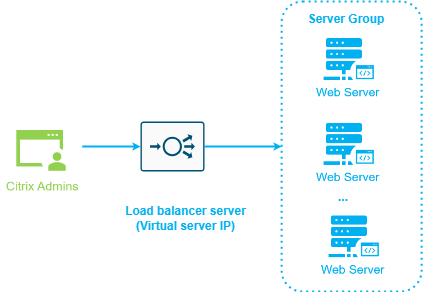
Requisitos de certificación
Antes de adquirir un certificado de una entidad de certificación comercial o emitir uno de la entidad de certificación (CA) de la empresa, considere las siguientes opciones en función de sus necesidades:
| Opción | Pros | Contras |
|---|---|---|
| Opción 1: Usar un certificado comodín *.example.com tanto en el servidor del equilibrador de carga del dispositivo NetScaler ADC como en los servidores de Web Studio.
|
|
|
| Opción 2: Usar un certificado con nombres alternativos de sujeto (SAN) en el servidor del equilibrador de carga del dispositivo NetScaler ADC y en los servidores de Web Studio.
|
|
|
| Opción 3: Usar un certificado para cada servidor Web Studio y el servidor equilibrador de carga del dispositivo NetScaler ADC |
|
|
Configurar el certificado del servidor en el equilibrador de carga
- Inicie sesión en la GUI de administración de dispositivos NetScaler ADC.
- Seleccione Traffic Management > SSL > Certificates > Server Certificates
- Haga clic en Install.
-
En la página Install Server Certificate, introduzca el nombre de un par de clave y certificado, haga clic en Choose File y busque el archivo del certificado. Si el archivo de certificado no incluye la clave privada, seleccione un archivo de clave.
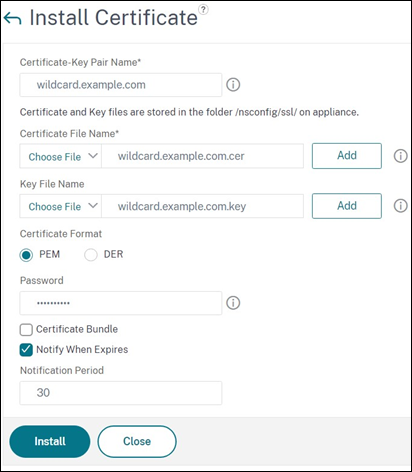
Paso 1: Agregar nodos de servidores de Web Studio
Agregue todos los nodos del servidor de Web Studio (por ejemplo, Studio-eu-1 y Studio-eu-2) al equilibrador de carga.
- Inicie sesión en la interfaz gráfica de usuario de administración de NetScaler ADC.
-
Vaya a Traffic Management -> Load Balancing -> Virtual Servers. Haga clic en Add.
-
Introduzca la dirección IP del servidor de un nodo de servidores de Web Studio.
-
Repita los pasos 2 y 3 para agregar los demás servidores de Web Studio.
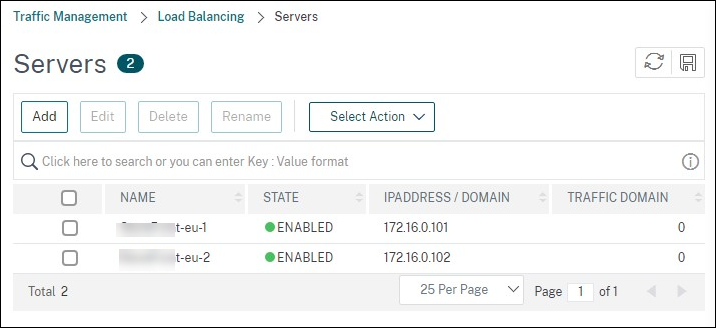
Paso 2: Agregar un supervisor para los nodos de servidores de Web Studio
Configure un supervisor en el equilibrador de carga para comprobar el estado de todos los nodos de servidores de Web Studio.
- Seleccione Traffic Management > Load Balancing > Monitors > Add.
- En la ficha Configuration, complete los siguientes parámetros y deje los demás valores predeterminados:
- Introduzca Web Studio en el campo Name.
- Seleccione HTTP o SSL en el campo Type.
- Seleccione la opción Secure .
- Introduzca HEAD/citrix/studio/ en HTTP Request.
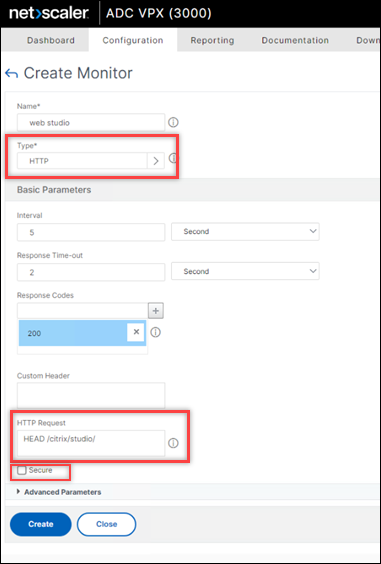
Paso 3: Crear un grupo de servicios para los nodos de servidores de Web Studio
-
Seleccione Traffic Management > Load Balancing > Service Groups > Add. Para conectarse a los servidores de Web Studio a través de HTTPS, seleccione un protocolo SSL, deje el resto de parámetros en sus valores predeterminados y, a continuación, haga clic en OK.
-
Dentro de su grupo de servicios, en Service Group Members, haga clic en No Service Group Member y, a continuación, siga estos pasos para agregar miembros:
- Haga clic en Service Based.
- Seleccione todos los servidores que haya agregado anteriormente.
-
Introduzca 443 para el puerto.
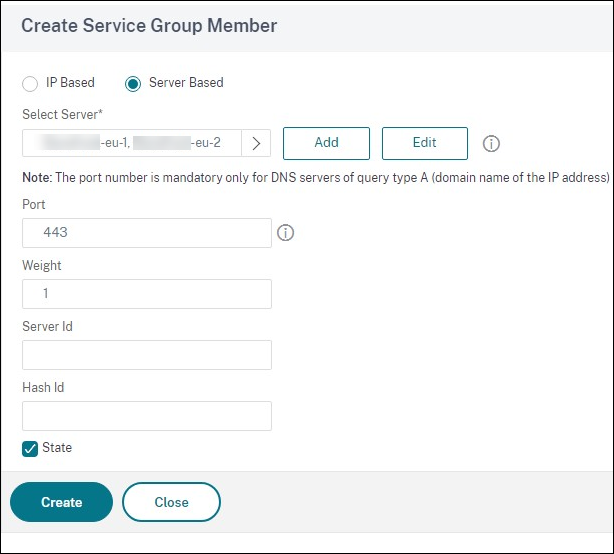
-
Agregue la sección Monitors y seleccione el supervisor de Web Studio que creó anteriormente.
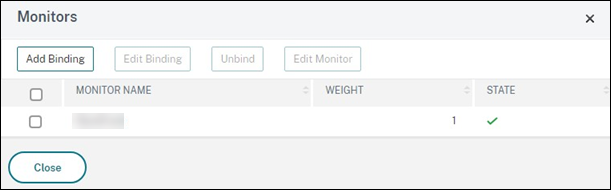
-
Agregue la sección Certificates y complete los siguientes parámetros:
- Enlace el certificado de cliente.
-
Enlace el certificado de CA usado para firmar el certificado de servidor que importó antes, así como cualquier otra entidad de certificación (CA) que pueda formar parte de la cadena de confianza de la infraestructura de clave pública (PKI).
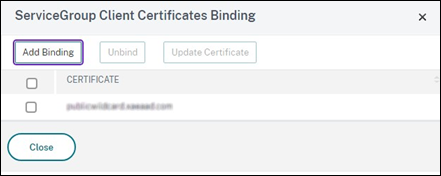
-
Agregue la sección Settings, seleccione Insert Client IP Header y, a continuación, introduzca el nombre de encabezado X-Forwarded-For. Este parámetro permite usar la dirección IP del cliente en las directivas.
Paso 4: Crear un servidor virtual
Cree un servidor virtual de equilibrio de carga para que los usuarios accedan al grupo de servidores de Web Studio.
-
Vaya a Traffic Management > Load Balancing > Virtual Servers y, a continuación, haga clic en Add.
-
Introduzca un nombre, seleccione SSL para el protocolo, escriba 443 para el puerto y, a continuación, haga clic en OK.
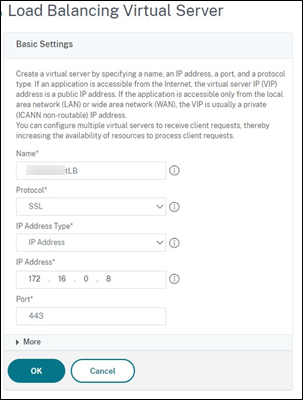
-
Vincule el grupo de servicios que creó anteriormente al servidor virtual de equilibrio de carga.
-
Vincule el certificado de CA que vinculó al grupo de servicios en el paso 3: Crear un grupo de servicios para los nodos de servidores de Web Studio.
-
Agregue la sección Method y seleccione el método de equilibrio de carga. Las opciones más comunes para el equilibrio de carga de Web Studio son ROUNDROBIN o LEASTCONNECTION.
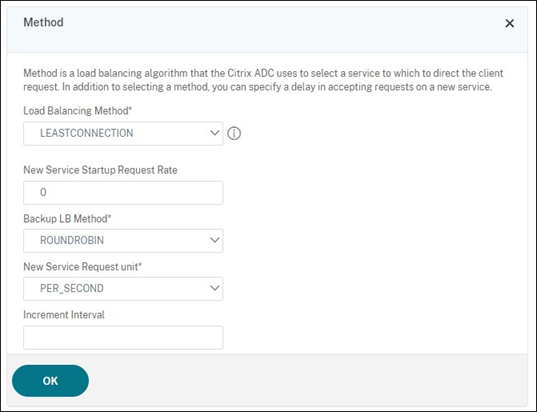
-
Agregue la sección Persistence y complete los siguientes parámetros:
-
Configure el método de persistencia como COOKIEINSERT.
-
Establezca el tiempo de espera para que sea el mismo que el tiempo de espera de sesión en Web Studio (de forma predeterminada, 20 minutos).
-
Asigne un nombre a la cookie para facilitar la depuración en un futuro. Por ejemplo, NSC_SFPersistence.
-
Establezca la persistencia de reserva en NONE.
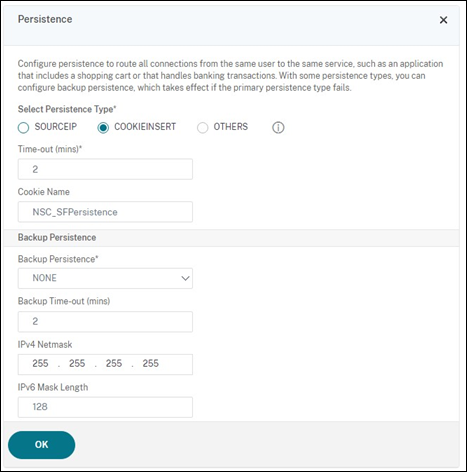
Nota:
Si no se permite que el cliente almacene la cookie HTTP, las solicitudes subsiguientes no contienen la cookie HTTP y no se usará la persistencia.
-
Paso 5: Crear registros de DNS para el servidor virtual
En el controlador de dominio, cree un registro de DNS y PTR para asignar la dirección IP del servidor virtual a un nombre de dominio completo (FQDN). Los usuarios de Web Studio de su red utilizan este FQDN para acceder al grupo de servidores de Web Studio. Por ejemplo, webstudio.ejemplo.com se resuelve en la dirección IP del servidor virtual (VIP) de equilibrio de carga.
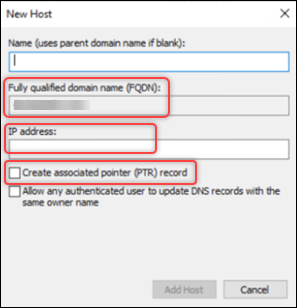
Proporcione esta URL para que los usuarios accedan a los servidores de Web Studio: https://<FQDN of the virtual server>/<text you entered in the HTTP Request field when creating a monitor>. Ejemplo: https://webstudio.example.com/citrix/studio
En este artículo
- Requisitos de certificación
- Paso 1: Agregar nodos de servidores de Web Studio
- Paso 2: Agregar un supervisor para los nodos de servidores de Web Studio
- Paso 3: Crear un grupo de servicios para los nodos de servidores de Web Studio
- Paso 4: Crear un servidor virtual
- Paso 5: Crear registros de DNS para el servidor virtual